Çevrimdışı ve Çevrimiçi Yöntemleri Kullanarak AIFF'yi WMA'ya Kolayca Dönüştürün
Bildiğimiz gibi, AIFF ses dosyalarının imhası için kayıpsız bir sıkıştırma tekniği benimser. Bu, içerdiği verilerin sıkıştırılmamış olduğu anlamına gelir. Başka bir deyişle, çok fazla yer kaplarlar. İşin iyi yanı, AIFC adlı sıkıştırılmış bir varyantı olmasıdır. Ancak daha düşük bit hızında çalışan bir formattan bahsederken WMA'nın bu konuda rakibi yok.
Teknik olarak, WMA 128k'dan daha düşük mükemmel bir sese sahiptir. Bit hızı ne kadar düşükse, o kadar az yer kaplayacağından, bilgisayarınız az disk alanı çalıştırıyorsa bu mükemmeldir. Buna göre, burada bu yazıda en çok önerilen iki çözümü sunacağız. AIFF'yi WMA'ye dönüştür.
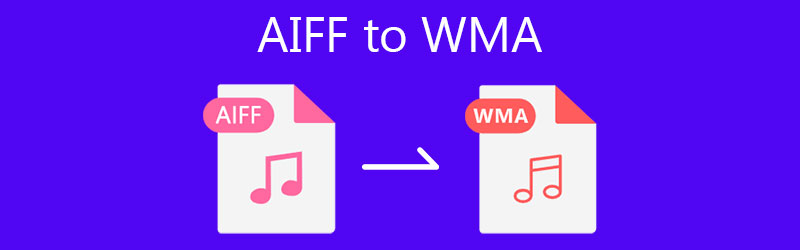
- Bölüm 1. AIFF'yi WMA'ya Neden Dönüştürmeniz Gerekiyor?
- Bölüm 2. AIFF'yi Yüksek Kaliteli Çıktı ile WMA'ya Dönüştürme
- Bölüm 3. AIFF'den AAC'ye SSS
Bölüm 1. AIFF'yi WMA'ya Neden Dönüştürmeniz Gerekiyor?
AIFF'yi neden WMA'ya dönüştürmeniz gerektiğini merak ediyor olabilirsiniz. Bazıları, AIFF'nin dosya boyutu olarak çok büyük olması nedeniyle WMA'yı AIFF'ye tercih eder. Sıkıştırma teknolojisi ile ilgili olarak, AIFF kayıpsızdır, WMA dosyaları ise genellikle kayıplı bir sıkıştırmayı benimser. AIFF dosyaları, daha büyük dosya boyutuyla sonuçlanan daha yüksek bir bit hızına sahiptir. Bu arada, bir dosya biçimi kayıplı bir sıkıştırmaya sahip olduğunda, dosya boyutu küçülür ve bu da ses kalitesinde bir düşüşe neden olur.
Özünde, WMA gibi kayıplı bir dosya biçiminiz olduğunda cihazınıza daha fazla müzik dosyası sığdırabilirsiniz. Ek olarak, favori Windows cihazınızda ses dosyalarını çalmak isteyebilirsiniz, ancak dosyalarınız AIFF formatındadır. AIFF'yi WMA'ya dönüştürmek için bir ihtiyaç haline gelmesinin nedeni budur. WMA kayıplı bir ses formatı olmasına rağmen, ses kalitesindeki farklılıkları en aza indirir. Odyofiller bile bu küçük farkı anlamayacak. Bu notta, size yardımcı olması için kullanabileceğiniz çözümler aşağıdadır.
Bölüm 2. AIFF'yi Yüksek Kaliteli Çıktı ile WMA'ya Dönüştürme
1. Vidmore Video Dönüştürücü
Vidmore Video Dönüştürücü dönüştürme ihtiyaçlarınız için nihai çözümünüzdür. Ses/video dosyalarını hemen istediğiniz formata dönüştürmek için tasarlanmıştır. Yazılım, AIFF'den WMA sesi almak için yalnızca birkaç saniyeye mal olacak. Ses çıkış ayarları desteği ile profesyonel bir sonuç elde edebileceksiniz. Bu, ses bit hızını, kanalları ve örnekleme hızını ayarlamanızı sağlar. Bunun yanı sıra, kullanıcıların yararlanabileceği bir video sıkıştırıcı, düzeltici ve GIF oluşturucu da var. Gerçekten de Vidmore, bir dizi kullanışlı özellik sunan çok işlevli bir programdır. AIFF'yi WMA'ya dönüştürme yöntemi aşağıdaki gibidir.
Adım 1. Aracı indirin ve yükleyin
İlk önce, programın yükleyicisini edinin. herhangi birine tıklamanız yeterli Ücretsiz indirin Bilgisayarınızın işletim sistemine karşılık gelen düğmeler. Bundan sonra, uygulamayı yükleyin ve çalıştırın.
Adım 2. Bir ses dosyası ekleyin
Başarılı kurulumdan sonra, bir Artı ana arayüzdeki imza düğmesi. Bir AIFF dosyası yüklemek için üzerine tıklayın. Program aynı zamanda hedef ses dosyanızı sürükleyip bırakabileceğiniz bir yükleme alanı olarak da hizmet veriyor.
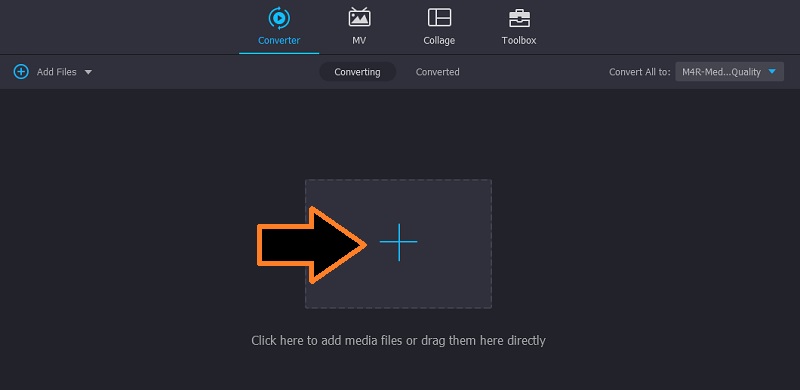
Adım 3. Dönüştürme biçimini seçin
Sonra, şuraya gidin: Profil menü ve ileri Ses sekme. Sol panelde, mevcut ses dosyalarının bir listesini göreceksiniz. Buradan, seçin WMA biçimlendirin veya biçimi hemen bulmak için arama çubuğunu kullanın. Ardından ihtiyaçlarınıza göre uygun bir ses profili seçin.
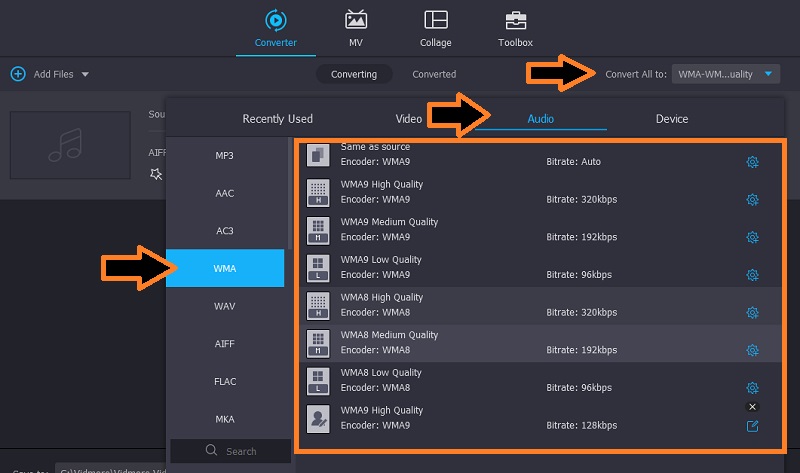
Adım 4. AIFF'yi WMA'ya Dönüştürün
Sonunda dosyaları dönüştürmeye başlayabilirsiniz. Aynı sayfada, üzerine tıklayın Hepsini dönüştür Arayüzün altındaki düğmesine basın. Dönüştürme işlemi bittiğinde, WMA dosyası buna göre ayarlanan klasöre kaydedilecektir.
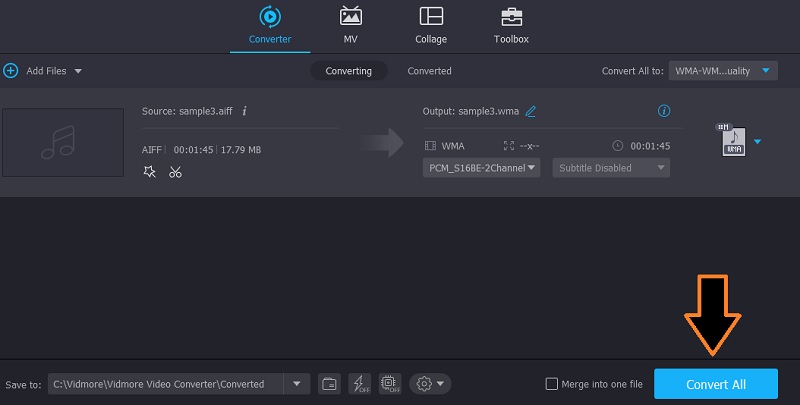
2. Vidmore Ücretsiz Video Dönüştürücü
Yukarıdaki çözüme ek olarak, olarak bilinen çevrimiçi bir aracı da kullanabilirsiniz. Vidmore Ücretsiz Video Dönüştürücü. Fazladan bir program indirmek istemiyorsanız ve yalnızca birkaç AIFF'yi dönüştürmeniz gerekiyorsa, bu mükemmel bir araçtır. Araç, onu kullanmanıza ve AIFF'yi Mac ve Windows'ta WMA'ya dönüştürmenize izin veren bir web tarayıcısında çalışır. Bu programı çekici kılan bir diğer özellik de özelleştirilebilir parametrelerdir. Ses için örnekleme hızını, kanalı, ses bit hızını değiştirebilirsiniz. Videolar için kare hızını, çözünürlüğü ve video bit hızını değiştirebileceksiniz. Şimdi aşağıdaki adımları takip ederek bu programı nasıl kullanacağımızı öğrenelim.
1. Adım. Vidmore Başlatıcı'yı edinin
Bilgisayarınızdaki herhangi bir tarayıcıyı kullanarak önce aracın web sitesini ziyaret edin. Ardından, tıklayın Dönüştürmek için dosya ekleyin indirmek için düğmeye Başlatıcı uygulamanın. Uygulamayı daha sonra yükleyin.
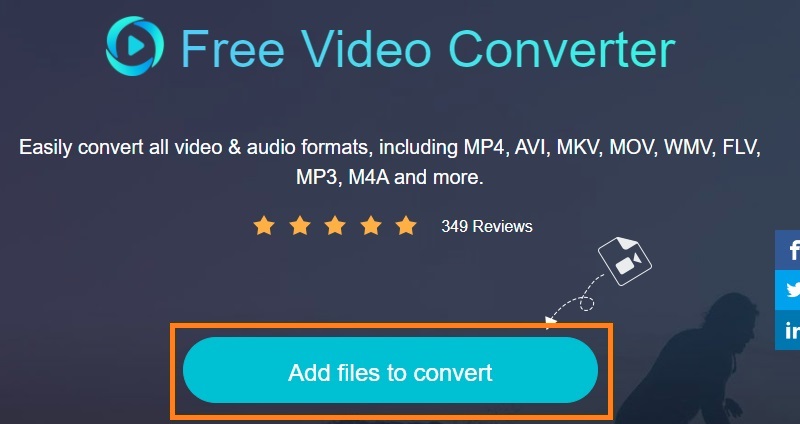
Adım 2. Programa AIFF ekleyin
Başlatıcı başladığında, AIFF dosyası yükleyebileceğiniz bir klasör açılacaktır. Dönüştürmek istediğiniz ses dosyasını seçin ve yükleyin.
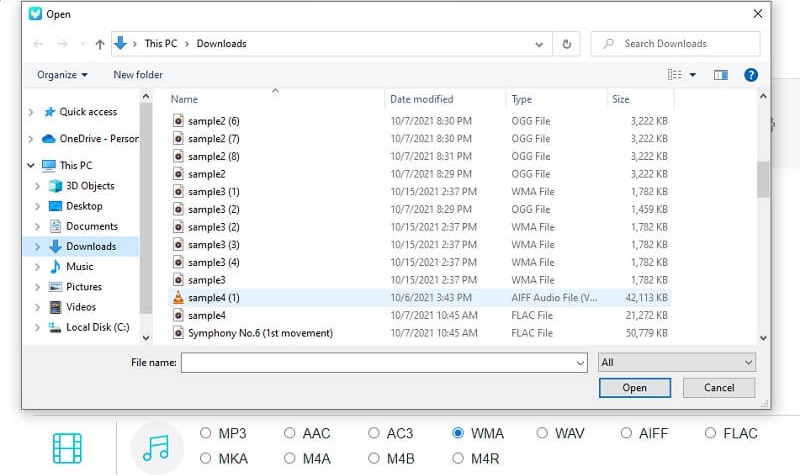
Adım 3. Çıktı biçimini seçin ve dönüştürün
Bittiğinde, seçin Ses formatı ses dosyaları için mevcut tüm biçimleri görme seçeneği. Dönüştürmeden önce çıktıyı değiştirebilirsiniz. Basitçe tıklayın Dişli simgesine basın, parametreleri değiştirin ve tamam Ayarları onaylamak için düğmesine basın. Sonunda, vur Dönüştürmek butonuna tıklanır ve dönüştürme işlemi başlar.
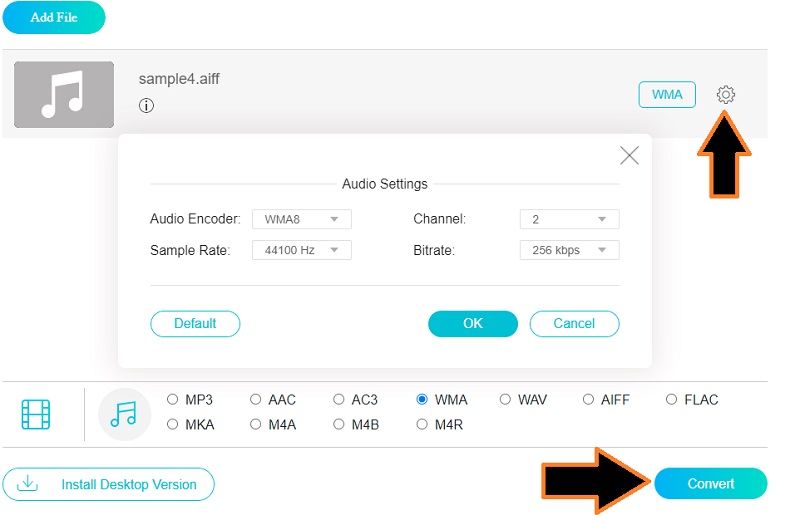
Bölüm 3. AIFF'den WMA'ya SSS
AIFF Windows'ta oynanabilir mi?
Windows bilgisayarlar, Windows Media Player ve VLC gibi programlar yardımıyla AIFF'yi açabilir.
Hangisi daha iyi, WMA veya WAV?
Uyumlulukla ilgili olarak, WMA yalnızca daha az sayıda ve daha yeni cihazı desteklerken, WAV daha fazla cihazı destekler. Ancak WAV, WMA'ya kıyasla daha fazla disk alanı gerektirir.
WMA'nın yüksek kalitesi var mı?
WMA'nın oynatma efektleri, daha az depolama gereksinimi ile düşük bir bit hızında iyileşir. Bu, sadece kalite ve dosya boyutu arasında bir denge isteyenler için uygun bir formattır. Ayrıca, çoğu web sitesi bu formatı müzik akışlarını elden çıkarmak için kullanır.
Sonuç
Size en iyi iki yöntemi sunuyoruz AIFF'yi Mac için WMA'ya dönüştür, Windows ve web. Durumunuza bağlı olarak, çözümler arasında seçim yapabilirsiniz. Yalnızca birkaç ses dosyasını dönüştürmeniz gerekiyorsa ve bir uygulamayı indirmekle uğraşmak istemiyorsanız, çevrimiçi dönüştürmeniz önerilir. Öte yandan, sık ve toplu dönüştürme için çevrimdışı aracı kullanmayı düşünmelisiniz. Bu, özellikle internet erişiminiz yoksa ve dosyalarınızın güvenliğiyle ilgili endişeleriniz varsa yararlıdır.


